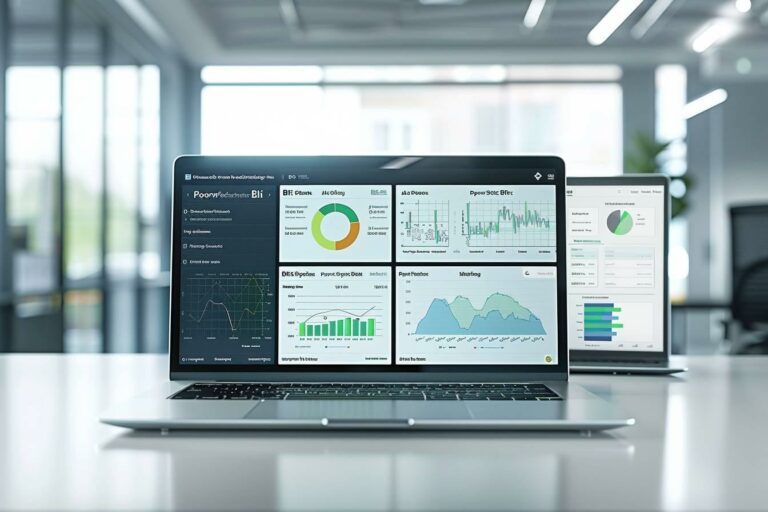Connecter vos AirPods à plusieurs appareils requiert une compréhension précise des configurations. La flexibilité de ces écouteurs sans fil enrichit votre expérience audio. Profitez de la connexion instantanée à vos appareils Apple sans complications superflues. Les utilisateurs d’Android peuvent également bénéficier d’une connexion fonctionnelle, bien que limitée. Maîtrisez les étapes nécessaires pour synchroniser avec divers dispositifs et optimiser votre quotidien numérique. Franchissez les obstacles du jumelage Bluetooth et accédez rapidement à votre audio favori. Transformez la gestion de vos connexions audio en un processus fluide et efficace.
| Aperçu |
| Basculer entre appareils : Ouvrez l’étui de vos AirPods et maintenez le bouton à l’arrière jusqu’à ce que la lumière clignote. |
| Connexion à iPhone : Assurez-vous que vos AirPods sont jumelés en accédant aux réglages Bluetooth. |
| Rebasculer facilement : Si la connexion change, sélectionnez de nouveau vos AirPods dans les réglages de l’appareil souhaité. |
| Connecter à plusieurs appareils : Les AirPods peuvent être jumelés avec plusieurs dispositifs, mais ne supportent pas le multipoint Bluetooth. |
| Configurer sur Mac : Allez dans le menu Pomme > Réglages Système > Bluetooth pour connecter vos AirPods. |
| Connecter à Android : Activez le Bluetooth et sélectionnez vos AirPods dans la liste des dispositifs disponibles. |
| Partager l’audio : Utilisez la fonctionnalité de partage pour écouter avec d’autres utilisateurs de AirPods ou de Beats. |
Connecter vos AirPods à un appareil Apple
La connexion de vos AirPods à un appareil Apple se fait aisément grâce à une interface intuitive. Pour ce faire, ouvrez l’étui de vos AirPods et maintenez le bouton blanc situé à l’arrière jusqu’à ce que les lumières LED clignotent en blanc. Cela active le mode de jumelage.
Accédez ensuite à votre iPhone ou iPad. Ouvrez les Réglages, puis sélectionnez Bluetooth. Si le Bluetooth est désactivé, activez-le. Vos AirPods apparaîtront sous la section « Autres appareils ». Il vous suffit de toucher le nom de vos AirPods pour établir la connexion.
Basculer entre plusieurs appareils Apple
Lorsque vous utilisez vos AirPods avec plusieurs appareils Apple, le passage d’un appareil à l’autre se fait de manière fluide via la fonctionnalité de basculement automatique. Si vous écoutez de la musique sur votre iPhone et qu’un appel arrive sur votre iPad, vos AirPods passeront automatiquement à ce dernier sans aucune intervention manuelle.
Pour revenir à l’appareil d’origine, il suffit de sélectionner vos AirPods dans les paramètres Bluetooth de l’appareil. Cette méthode d’interconnexion permet d’alterner facilement entre vos appareils Apple tout en préservant une excellente qualité audio.
Configurer vos AirPods avec un Mac
Connecter des AirPods à un Mac requiert quelques étapes supplémentaires. Premièrement, sélectionnez le menu Pomme dans le coin supérieur gauche de l’écran, puis choisissez Réglages Système. Cliquez sur Bluetooth dans la barre latérale disponibles.
Assurez-vous que Bluetooth est activé. Vos AirPods devraient apparaître sous la liste des appareils disponibles. Cliquez sur « Connecter » pour établir la liaison. Une fois connecté, vos AirPods resteront associés à votre Mac, permettant une vitesse de connexion rapide à chaque utilisation.
Connecter vos AirPods à des appareils non Apple
Pour utiliser vos AirPods avec un appareil Android, commencez par activer le Bluetooth sur le dispositif. Balayez l’écran de haut en bas, puis appuyez longuement sur l’option Bluetooth pour l’activer. Ensuite, ouvrez l’étui de vos AirPods et activez le mode jumelage.
Une fois en mode jumelage, vos AirPods apparaîtront dans la liste des appareils. Sélectionnez-les pour finaliser la connexion. Bien que les fonctionnalités soient plus limitées par rapport à un appareil Apple, l’expérience audio demeure similaire.
Utilisation des AirPods avec plusieurs appareils simultanément
Les AirPods ne prennent pas en charge le protocole multipoint Bluetooth, ce qui signifie qu’il n’est pas possible de les connecter à deux appareils en même temps. Néanmoins, il est possible de les jumeler successivement avec plusieurs appareils. Vous devrez passer manuellement d’un appareil à un autre en utilisant le menu Bluetooth de chacun.
Cette approche garantit une flexibilité accrue, surtout si vous possédez à la fois des appareils Apple et des non-Apple. En alternant entre les connexions, vous pourrez profiter de votre musique, de vos appels et de vos podcasts sans risque de désagrément.
Partage d’audio avec des AirPods
La fonction de partage audio permet de partager ce que vous écoutez avec un ami disposant de ses propres AirPods ou écouteurs compatibles. Dans ce cas, veillez à mettre vos deux appareils en mode Bluetooth. Une fois connectés, sélectionnez l’icône de partage audio sur votre appareil et suivez les instructions pour permettre à une autre paire d’AirPods de se joindre à votre écoute.
Questions et réponses
Comment connecter mes AirPods à plusieurs appareils ?
Pour connecter vos AirPods à plusieurs appareils, commencez par ouvrir l’étui des AirPods et maintenez le bouton à l’arrière jusqu’à ce que la lumière LED clignote en blanc. Ensuite, allez dans les réglages Bluetooth de chaque appareil et sélectionnez vos AirPods pour les jumeler.
Puis-je écouter de la musique sur deux appareils en même temps avec mes AirPods ?
Non, les AirPods ne prennent pas en charge le protocole multipoint Bluetooth, ce qui signifie qu’ils ne peuvent pas se connecter simultanément à deux appareils. Vous devez manuellement basculer entre les appareils.
Comment changer facilement de connexion entre mes appareils Apple ?
Si vous écoutez de l’audio sur un appareil Apple et que vous souhaitez passer à un autre, assurez-vous que les AirPods sont déjà connectés à tous vos appareils. Lorsque vous choisissez un nouvel appareil, la connexion se fait automatiquement.
Comment connecter mes AirPods à un appareil Android ?
Pour connecter vos AirPods à un appareil Android, activez le Bluetooth sur votre appareil, ouvrez l’étui des AirPods et maintenez le bouton jusqu’à ce que la LED clignote. Ensuite, sélectionnez vos AirPods dans les paramètres Bluetooth de votre appareil Android.
Comment puis-je réinitialiser mes AirPods pour les reconnecter ?
Pour réinitialiser vos AirPods, placez-les dans leur étui, ouvrez le couvercle, maintenez le bouton à l’arrière jusqu’à ce que la lumière clignote en amber puis en blanc. Cela les remettra à zéro et vous permettra de les reconnecter à un nouvel appareil.
Est-il possible de configurer mes AirPods avec un Mac ?
Oui, pour configurer vos AirPods avec un Mac, ouvrez le menu Pomme > Réglages Système, cliquez sur Bluetooth et assurez-vous que le Bluetooth est activé, puis sélectionnez vos AirPods pour les connecter.
Comment puis-je partager l’audio de mes AirPods avec un autre utilisateur ?
Pour partager l’audio avec vos AirPods, assurez-vous que vos AirPods sont connectés à un appareil compatible, puis accédez à l’option de partage audio dans les paramètres Bluetooth pour inviter un amitié à se connecter.